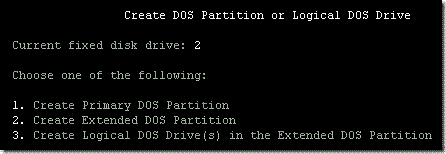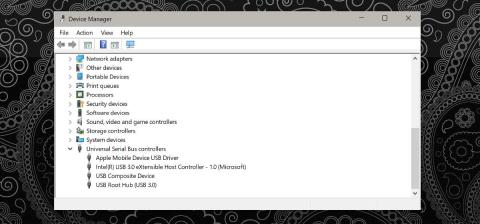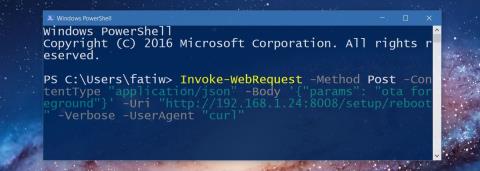예약된 시간 간격으로 파일 일괄 복사 또는 이동
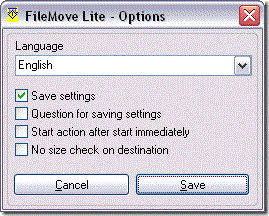
한 대상에서 다른 대상으로 파일을 복사하거나 이동하려는 경우 매우 간단한 작업입니다. 하지만 특정 시간에 파일을 복사하거나 이동하는 것은
Windows 7/Vista에서는 Windows 방화벽과 같은 많은 표준 애플리케이션이 개선되었습니다. 디스크 조각 모음 인터페이스가 작업 스케줄러를 지원하는 대화 상자로 변경되어 하드 드라이브 조각 모음을 예약할 수 있습니다. 이제 예약된 시간에 작동하기 때문에 예약된 시간을 놓치면 자동으로 조각 모음이 시작되어 디스크 스래싱(thrashing)과 컴퓨터 속도 저하를 유발할 수 있습니다. Windows 7/Vista가 조각 모음 시작 시기를 결정하는 대신, 사용자가 직접 언제 어떻게 실행할지 결정해야 합니다.
새로운 디스크 조각 모음 인터페이스는 다음과 같습니다.
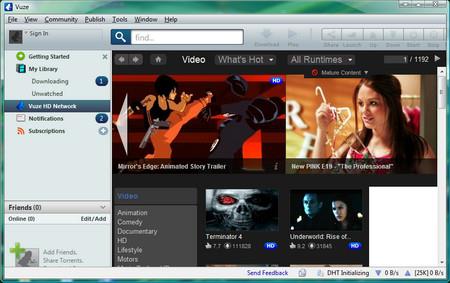
일정 수정에서는 빈도, 요일, 시간의 세 가지 옵션만 제공하며, 언제, 어떻게 수행해야 하는지에 대한 통제력을 높여주지는 않습니다.
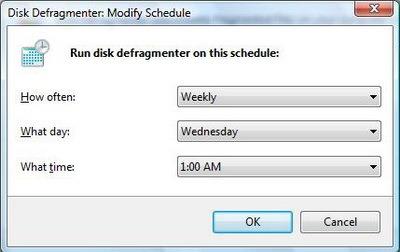
디스크 조각 모음 일정을 세부적으로 조정하려면 작업 스케줄러를 열고 시작을 클릭한 다음 검색 창에 작업 스케줄러를 입력합니다.
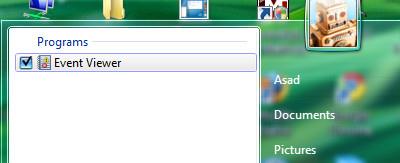
작업 관리자 애플리케이션에서 다음으로 이동합니다.
작업 스케줄러 라이브러리 > Microsoft > Windows > 조각 모음
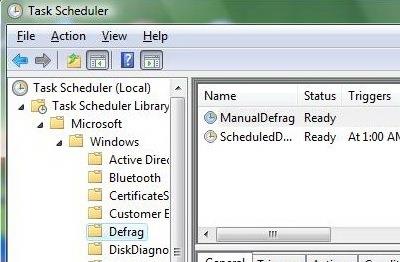
최적화 방법
일정을 최적화하려면 ScheduledDefrag를 두 번 클릭하고 , 트리거 탭을 클릭한 다음 주간 트리거를 두 번 클릭합니다. 그러면 트리거 편집 대화 상자가 열리고 일정을 편집할 수 있습니다.
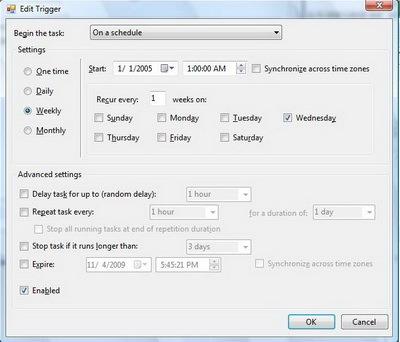
여기서 조각 모음을 실행하거나 완전히 비활성화할 수 있습니다. 고급 설정을 사용하여 실행 방식을 제어할 수도 있습니다. 예약된 시간 외에 자동 디스크 조각 모음을 시작하려면 " 작업 시작" 드롭다운을 클릭 하고 조각 모음을 시작할 시기에 가장 적합한 옵션을 선택하세요.
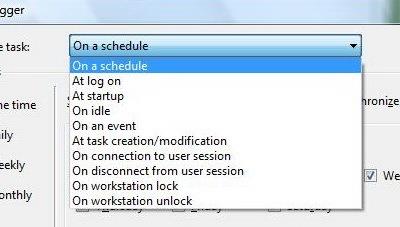
트리거 탭에서 변경을 마친 후 확인을 클릭합니다.
예기치 않은 조각 모음을 중지하는 방법
예상치 못한 시간에 디스크 스래싱을 중지하려면 조건 탭을 클릭하세요 .
여기에서 유휴 시간(유휴 시간은 컴퓨터에서 아무런 활동이 없는 시간을 의미합니다)에 자동 조각 모음을 실행하는 방법을 제어할 수 있습니다. 기본 설정인 3분의 유휴 시간은 다소 짧고, 예상치 못한 순간에 드라이브 조각 모음이 시작됩니다. 이것이 디스크 활동이 불규칙한 시간에 나타나는 이유 중 하나입니다.
조각 모음 동작을 제어하는 방법
예약된 시간을 놓쳤을 때의 동작을 제어하려면 설정 탭을 클릭하세요.
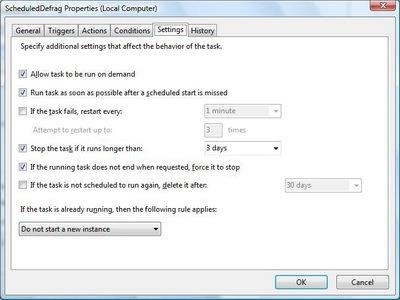
이 탭을 사용하면 예약된 시간을 놓친 경우, 시작에 실패한 경우, 그리고 장시간이 지난 후 작업을 중지할 시기를 결정할 수 있습니다. 설정 탭에서 설정을 변경한 후 확인을 클릭하세요.
한 대상에서 다른 대상으로 파일을 복사하거나 이동하려는 경우 매우 간단한 작업입니다. 하지만 특정 시간에 파일을 복사하거나 이동하는 것은
많은 사람들이 Firefox 캐시 폴더, Firefox 캐시 파일, Firefox 임시 폴더, Firefox 임시 폴더, Firefox 캐시라는 용어를 검색하고 있습니다.
CopyQ로 클립보드 관리의 수준을 한 단계 높여 보세요. 이 타사 도구가 기본 Windows 클립보드 기능을 어떻게 향상시키는지 알아보세요.
단축키의 힘을 활용하세요. 단축키 관리자를 통해 전문가처럼 Windows를 사용하는 방법을 알아보세요.
Internet Explorer를 실행하는 동안 문제가 발생하거나 맬웨어 공격으로 인해 손상된 경우 Fix IE 유틸리티를 사용해 문제를 해결할 수 있습니다.
모르는 분들을 위한 간단한 팁을 알려드리겠습니다. Windows 7 명령 프롬프트는 이제 파일 드래그 앤 드롭을 지원합니다. 즉,
Windows 7이 Microsoft의 최고 운영 체제 중 하나라는 점에는 의심의 여지가 없지만 시작 메뉴의 "모든 프로그램"이 특히 귀찮게 느껴집니다.
아무도 하드 드라이브를 하나의 거대한 데이터 저장소로 설정하고 싶어하지 않습니다. 드라이브를 여러 파티션으로 나누면 멀티태스킹이 더 쉬워집니다.
USB 2.0 프린터를 USB 3.0 포트에 간편하게 연결하세요. 기존 프린터를 최신 노트북과 호환하는 방법을 알아보세요.
Chromecast를 강제로 업데이트하는 방법
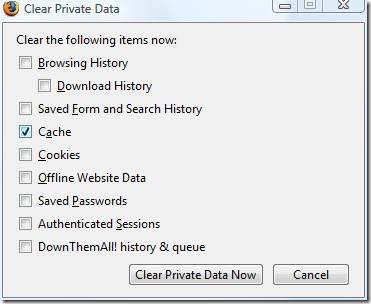
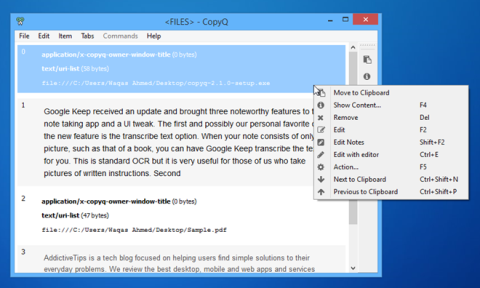
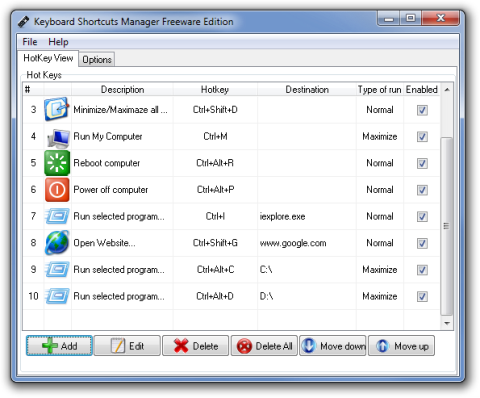
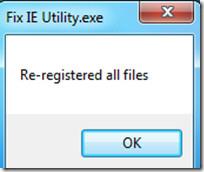
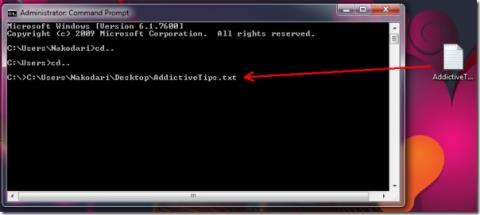
![편리한 시작 메뉴로 모든 프로그램을 범주별로 그룹화[Windows 7] 편리한 시작 메뉴로 모든 프로그램을 범주별로 그룹화[Windows 7]](https://tips.webtech360.com/resources8/r252/image-135-0829093919059.jpg)